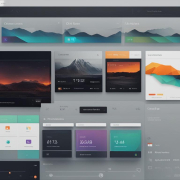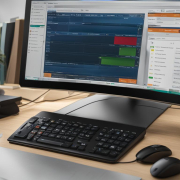Was sind Makros: Einfach erklärt
Makros in Microsoft Office sind Funktionen, mit denen wiederkehrende Aufgaben automatisiert werden können. Sie ermöglichen die Automatisierung zeitaufwändiger Aufgaben, indem Tastaturanschläge und Mausklicks aufgezeichnet und wiedergegeben werden. Makros können in Word und Excel verwendet werden und dienen dazu, bestimmte Aufgaben in Dokumenten oder Tabellenblättern zu vereinfachen. Sie können auch als Vorlagen gespeichert und auf mehrere Dateien angewendet werden. Es ist jedoch wichtig zu beachten, dass Makros auch von Cyberkriminellen genutzt werden können, um Malware zu verbreiten. Daher sollten Sicherheitseinstellungen angepasst und Makros zertifiziert werden, um Sicherheitsrisiken zu minimieren.
Schlüsselerkenntnisse:
- Makros in Microsoft Office ermöglichen die Automatisierung wiederkehrender Aufgaben.
- Sie können in Word und Excel verwendet werden, um spezifische Aufgaben zu erleichtern.
- Makros können als Vorlagen gespeichert und auf mehrere Dateien angewendet werden.
- Sicherheitseinstellungen sollten angepasst werden, um das Risiko von Malware-Infektionen durch Makros zu minimieren.
- Makros können zertifiziert werden, um ihre Sicherheit und Integrität zu gewährleisten.
Eine einfache Möglichkeit, die Büroeffizienz zu steigern
Makros in Microsoft Office bieten eine einfache Möglichkeit, wiederkehrende Aufgaben automatisch auszuführen und somit die Büroeffizienz zu steigern. Mit Makros können zeitaufwändige Aufgaben automatisiert werden, indem Tastaturanschläge und Mausklicks aufgenommen und gespeichert werden. Dies ermöglicht es den Benutzern, eine Reihe von Aktionen mit nur einem Mausklick oder Tastendruck auszuführen, was Zeit und Mühe spart.
Makros können in verschiedenen Anwendungen von Microsoft Office verwendet werden, darunter Word und Excel. In Word können Makros beispielsweise verwendet werden, um bestimmte Formatierungen oder Formatierungsänderungen in einem Dokument durchzuführen. In Excel können Makros verwendet werden, um Berechnungen oder Datenmanipulationen in Tabellenblättern automatisch durchzuführen.
Es ist auch möglich, Makros als Vorlagen zu speichern und auf mehrere Dateien anzuwenden. Dies erleichtert die Wiederverwendung von Makros und spart Zeit bei der Durchführung ähnlicher Aufgaben in verschiedenen Dateien.
Weitere Möglichkeiten der Automatisierung
Neben der Verwendung von Makros gibt es noch weitere Möglichkeiten zur Automatisierung von Aufgaben in Microsoft Office. Eine davon ist die Verwendung von Add-Ins, die spezielle Funktionen und Erweiterungen für bestimmte Aufgaben oder Anwendungsbereiche bieten. Add-Ins können heruntergeladen und installiert werden, um den Funktionsumfang von Microsoft Office-Anwendungen zu erweitern und die Effizienz weiter zu steigern.
| Vorteile der Makros in Microsoft Office | Grenzen der Makros in Microsoft Office |
|---|---|
| Führt wiederkehrende Aufgaben automatisch aus | Erfordert Kenntnisse in der Makroprogrammierung |
| Spart Zeit und Mühe | Kann Sicherheitsrisiken bergen |
| Einfach zu erstellen und anzuwenden | Nicht für alle Aufgaben geeignet |
Es ist jedoch wichtig zu beachten, dass die Verwendung von Makros auch potenzielle Sicherheitsrisiken birgt. Cyberkriminelle können Makros nutzen, um Malware zu verbreiten und sensible Daten zu stehlen. Aus diesem Grund sollten Sicherheitsvorkehrungen getroffen werden, indem beispielsweise die Sicherheitseinstellungen angepasst und Makros zertifiziert werden, um das Risiko von Malware-Infektionen zu minimieren.
Zusammenfassung
Makros in Microsoft Office bieten eine einfache Möglichkeit, wiederkehrende Aufgaben automatisch auszuführen und somit die Büroeffizienz zu steigern. Sie können in verschiedenen Anwendungen wie Word und Excel verwendet werden, um zeitaufwändige Aufgaben zu automatisieren. Dennoch sollten Benutzer bei der Verwendung von Makros auch die potenziellen Sicherheitsrisiken berücksichtigen und entsprechende Vorsichtsmaßnahmen treffen.
Die Grundlagen der Makroprogrammierung
Um Makros in Microsoft Office zu verwenden, ist es hilfreich, einige Grundlagen der Makroprogrammierung zu verstehen. Ein Makro ist eine Aufzeichnung von sich wiederholenden Schritten, die in Office-Anwendungen automatisiert werden können. Mit Makros können Sie Aufgaben schneller erledigen und die Effizienz steigern.
Die Makroprogrammierung in Microsoft Office wird mit VBA (Visual Basic for Applications) durchgeführt. VBA ist eine Programmiersprache, die speziell für die Office-Suite entwickelt wurde. Mit VBA können Sie komplexe Makros erstellen, die auf spezifische Aufgaben zugeschnitten sind.
Die Grundlagen der Makroprogrammierung beinhalten das Verständnis von Variablen, Bedingungen, Schleifen und Funktionen. Durch die Verwendung von Variablen können Sie Werte speichern und wieder verwenden. Bedingungen ermöglichen es Ihnen, bestimmte Aktionen basierend auf bestimmten Kriterien auszuführen. Schleifen sind hilfreich, um eine bestimmte Aktion mehrmals auszuführen. Und Funktionen können verwendet werden, um spezifische Aufgaben auszuführen.
| Grundlagen der Makroprogrammierung | Beschreibung |
|---|---|
| Variablen | Ermöglichen das Speichern und Wiederverwenden von Werten. |
| Bedingungen | Ermöglichen das Ausführen von Aktionen basierend auf Kriterien. |
| Schleifen | Ermöglichen das wiederholte Ausführen einer Aktion. |
| Funktionen | Werden verwendet, um spezifische Aufgaben auszuführen. |
Um Ihre Kenntnisse in der Makroprogrammierung zu verbessern, gibt es viele Ressourcen und Tutorials online. Ein VBA-Tutorial kann Ihnen helfen, die Grundlagen zu erlernen und fortgeschrittenere Techniken zu beherrschen. Indem Sie sich mit den Grundlagen der Makroprogrammierung vertraut machen, können Sie leistungsstarke Makros in Microsoft Office erstellen und Ihre Arbeitsabläufe optimieren.
Makros erstellen und verwenden
Das Erstellen und Verwenden von Makros in Microsoft Office ist einfach und ermöglicht es Ihnen, häufige Aufgaben automatisch auszuführen. Ein Makro ist eine Funktion, die wiederkehrende Arbeitsschritte aufzeichnet und automatisch abspielt. Es ist eine nützliche Methode, um zeitaufwändige Aufgaben zu automatisieren und die Effizienz am Arbeitsplatz zu steigern.
Um ein Makro zu erstellen, öffnen Sie das gewünschte Dokument oder Tabellenblatt. Gehen Sie dann zu „Entwicklertools“ und klicken Sie auf „Makro aufzeichnen“. Wählen Sie einen Namen für das Makro und legen Sie fest, ob es in diesem Dokument oder in allen Dokumenten verwendet werden soll. Klicken Sie auf „OK“ und beginnen Sie, die Aktionen aufzuzeichnen, die automatisiert werden sollen. Sobald Sie mit der Aufnahme fertig sind, klicken Sie auf „Stopp“ und das Makro wird gespeichert.
Um ein Makro zu verwenden, müssen Sie es in Ihrem Dokument oder Tabellenblatt aufrufen. Gehen Sie zu „Entwicklertools“ und wählen Sie das gewünschte Makro aus der Liste aus. Klicken Sie auf „Ausführen“ und das Makro wird die vorher aufgezeichneten Aktionen automatisch abspielen. Dadurch können Sie wiederkehrende Aufgaben schnell erledigen, ohne sie manuell ausführen zu müssen.
| Vorteile von Makros: | Grenzen von Makros: |
|---|---|
| Makros sparen Zeit und erhöhen die Effizienz. | Makros können Malware verbreiten, wenn sie nicht korrekt verwendet werden. |
| Makros ermöglichen die Automatisierung von wiederkehrenden Aufgaben. | Nicht alle Aufgaben eignen sich für die Automatisierung mit Makros. |
| Makros können als Vorlagen gespeichert und auf mehrere Dateien angewendet werden. | Makros erfordern möglicherweise fortgeschrittene programmiererische Kenntnisse, um sie anzupassen oder zu erweitern. |
Es ist jedoch wichtig, sicherzustellen, dass Ihre Makros sicher sind und keine Sicherheitsrisiken darstellen. Stellen Sie sicher, dass Sie die Sicherheitseinstellungen in Microsoft Office anpassen, um das Risiko von Malware-Infektionen durch Makros zu minimieren. Sie können auch Makros zertifizieren lassen, um ihre Sicherheit und Integrität zu gewährleisten. Indem Sie diese Vorsichtsmaßnahmen beachten, können Sie Makros effektiv nutzen, um Ihre Büroeffizienz zu steigern.
Makros in Word nutzen.
Makros in Microsoft Word ermöglichen es Ihnen, wiederkehrende Formatierungs- oder Bearbeitungsaufgaben automatisch auszuführen. Mit Makros können Sie Zeit und Mühe sparen, indem Sie eine Aufzeichnung der erforderlichen Tastaturanschläge und Mausklicks erstellen und sie dann bei Bedarf abspielen lassen. Dies kann besonders nützlich sein, wenn Sie regelmäßig ähnliche Aufgaben in Ihren Word-Dokumenten erledigen müssen.
Um ein Makro in Word zu erstellen, gehen Sie wie folgt vor:
- Öffnen Sie Word und klicken Sie auf die Registerkarte „Ansicht“.
- Wählen Sie den Befehl „Makros“ aus dem Menü und dann „Makro aufzeichnen“.
- Geben Sie einen Namen für das Makro ein und klicken Sie auf „OK“.
- Führen Sie die gewünschten Aktionen aus, z.B. Formatierungsänderungen oder das Einfügen von Text.
- Klicken Sie auf die Schaltfläche „Makro aufzeichnen beenden“, um die Aufzeichnung zu beenden.
Sobald Ihr Makro erstellt ist, können Sie es jederzeit verwenden, indem Sie auf die Registerkarte „Ansicht“ gehen, den Befehl „Makros“ auswählen und dann das gewünschte Makro aus der Liste der verfügbaren Makros auswählen. Sie können auch Tastenkombinationen zuweisen, um den Zugriff auf Ihre Makros zu erleichtern.
| Makro | Tastenkombination |
|---|---|
| Einfache Formatierung | Alt + F1 |
| Bilder einfügen | Alt + F2 |
| Textbausteine einfügen | Alt + F3 |
„Mit Makros in Word können Sie Ihre Produktivität steigern und wiederkehrende Aufgaben effizienter erledigen. Die Möglichkeit, Aktionen aufzuzeichnen und automatisch abzuspielen, spart Zeit und vereinfacht die Arbeit. Sowohl für einfache Formatierungsänderungen als auch für komplexe Aufgaben bietet Word Makros eine praktische Lösung.“
Es ist jedoch wichtig, bei der Verwendung von Makros in Word vorsichtig zu sein und Sicherheitsvorkehrungen zu treffen. Stellen Sie sicher, dass Sie Makros nur aus vertrauenswürdigen Quellen verwenden und Ihre Sicherheitseinstellungen in Word entsprechend anpassen, um das Risiko von Malware-Infektionen zu minimieren.
Weiterführende Informationen
Wenn Sie mehr über die Verwendung von Makros in Microsoft Word erfahren möchten, empfehlen wir Ihnen, das offizielle VBA-Tutorial von Microsoft zu studieren. Dieses Tutorial bietet eine umfassende Einführung in die Makroprogrammierung in Word und enthält praktische Beispiele und Anleitungen, die Ihnen helfen, Ihre Makros optimal zu nutzen.
Makros in Excel nutzen.
Mit Makros in Microsoft Excel können Sie effizientere Berechnungen durchführen und komplexe Aufgaben automatisch ausführen lassen. Excel bietet eine leistungsstarke Makroprogrammierungssprache namens Visual Basic for Applications (VBA), mit der Sie benutzerdefinierte Makros erstellen können. Diese Makros ermöglichen es Ihnen, wiederkehrende Aufgaben zu automatisieren und Zeit zu sparen.
Ein Beispiel für die Verwendung von Makros in Excel ist die Automatisierung von Berechnungen. Wenn Sie beispielsweise regelmäßig umfangreiche Datenblätter mit komplexen Formeln bearbeiten, können Sie ein Makro erstellen, das die Berechnungen automatisch durchführt. Dies spart nicht nur Zeit, sondern minimiert auch das Risiko von Fehlern.
Ein weiteres nützliches Feature von Makros in Excel ist die Möglichkeit, wiederkehrende Formatierungen oder Aktionen auf mehrere Tabellenblätter oder Arbeitsmappen anzuwenden. Sie können ein Makro erstellen, das bestimmte Formatierungen auf alle Blätter in einer Arbeitsmappe anwendet oder Daten aus verschiedenen Arbeitsmappen zusammenführt. Dies macht die Verwaltung großer Datenmengen effizienter und vereinfacht komplexe Datenanalysen.
| Vorteile von Makros in Excel: |
|---|
| Effizientere Berechnungen und automatisierte Aufgaben |
| Zeitersparnis und Reduzierung von Fehlern |
| Wiederkehrende Formatierungen und Aktionen auf mehrere Tabellenblätter anwenden |
H3: Beispiel für ein Excel-Makro:
Sub Makro1()
‚ Code für das Makro hier einfügen
MsgBox „Makro abgeschlossen!“
End Sub
Mit Makros in Excel können Sie Ihre Arbeitsabläufe optimieren und effizienter gestalten. Es ist jedoch wichtig zu beachten, dass Makros auch Sicherheitsrisiken mit sich bringen können. Sie sollten immer vorsichtig sein und nur Makros aus vertrauenswürdigen Quellen verwenden. Sie können die Sicherheitseinstellungen in Excel anpassen und Makros zertifizieren, um das Risiko von Malware-Infektionen zu minimieren.
Durch die Nutzung der Funktionen von Makros in Microsoft Excel können Sie Ihre Produktivität steigern und anspruchsvolle Aufgaben automatisieren. Nutzen Sie diese leistungsstarke Funktion, um effizientere Berechnungen durchzuführen und Ihre Arbeitsabläufe zu optimieren.
Vorsichtsmaßnahmen bei der Verwendung von Makros
Es ist wichtig, Sicherheitsvorkehrungen zu treffen, um potenzielle Risiken im Zusammenhang mit der Verwendung von Makros in Microsoft Office zu minimieren. Makros können in der falschen Umgebung Sicherheitslücken und Malware-Infektionen verursachen. Daher sollten Sie die Sicherheitseinstellungen in Ihrem Office-Programm anpassen und Makros zertifizieren.
Sicherheitseinstellungen anpassen
Um die Risiken im Zusammenhang mit Makros zu minimieren, können Sie die Sicherheitseinstellungen in Microsoft Office anpassen. Indem Sie die Makrobearbeitung auf vertrauenswürdige Quellen beschränken oder komplett deaktivieren, können Sie sicherstellen, dass nur zuverlässige Makros ausgeführt werden. Gehen Sie dazu wie folgt vor:
- Öffnen Sie das entsprechende Office-Programm (z. B. Word oder Excel).
- Öffnen Sie die Optionen oder Einstellungen des Programms.
- Suchen Sie nach dem Bereich „Sicherheit“ oder ähnlichen Einstellungen.
- Stellen Sie sicher, dass die Makrosicherheit auf einer angemessenen Stufe eingestellt ist. Wir empfehlen, die Makrobearbeitung auf vertrauenswürdige Quellen zu beschränken oder komplett zu deaktivieren, wenn Sie keine Makros verwenden.
Makros zertifizieren
Um die Sicherheit von Makros weiter zu erhöhen, können Sie sie zertifizieren lassen. Dies bedeutet, dass das Makro von einer vertrauenswürdigen Quelle stammt und seine Integrität gewährleistet ist. Zertifizierte Makros werden von Office als sicher eingestuft und können ohne Bedenken ausgeführt werden. Um ein Makro zu zertifizieren, sollten Sie die folgenden Schritte befolgen:
- Erstellen Sie das Makro in Microsoft Office.
- Exportieren Sie das Makro in eine separate Datei.
- Wenden Sie sich an einen vertrauenswürdigen Zertifizierungsdienst, um das Makro zertifizieren zu lassen.
- Importieren Sie das zertifizierte Makro zurück in Microsoft Office.
Mit diesen Vorsichtsmaßnahmen können Sie potenzielle Sicherheitsrisiken minimieren und die Verwendung von Makros in Microsoft Office sicherer gestalten.
Potenzielle Sicherheitsrisiken
Obwohl Makros in Microsoft Office die Produktivität steigern können, bergen sie auch potenzielle Sicherheitsrisiken. Es ist wichtig, sich dieser Risiken bewusst zu sein und die nötigen Vorsichtsmaßnahmen zu treffen, um die Integrität und Sicherheit Ihrer Dateien und Systeme zu gewährleisten.
Sicherheitsrisiken durch unsichere Makros
Ein potenzielles Sicherheitsrisiko bei der Verwendung von Makros liegt darin, dass unsichere Makros von Cyberkriminellen ausgenutzt werden können, um Malware in Ihre Office-Dokumente einzuschleusen. Diese Malware kann dann Ihren Computer oder Ihr Netzwerk infizieren und sensible Daten stehlen oder beschädigen. Daher ist es wichtig, nur vertrauenswürdige Makros zu verwenden und Vorsicht beim Öffnen von Office-Dokumenten aus unsicheren Quellen walten zu lassen.
Anpassung der Sicherheitseinstellungen
Um das Risiko von Malware-Infektionen durch unsichere Makros zu minimieren, können die Sicherheitseinstellungen in Microsoft Office angepasst werden. Indem Sie die Makro-Sicherheitsstufe erhöhen und die Ausführung von Makros aus unsicheren Quellen blockieren, können Sie die Wahrscheinlichkeit einer Infektion reduzieren. Es wird empfohlen, die Sicherheitseinstellungen regelmäßig zu überprüfen und zu aktualisieren, um mit den neuesten Sicherheitsstandards Schritt zu halten.
Zertifizierung von Makros
Ein weiterer Schutzmechanismus gegen potenzielle Sicherheitsrisiken besteht darin, Makros in Microsoft Office zu zertifizieren. Durch die Zertifizierung wird die Herkunft und Integrität des Makros bestätigt, wodurch das Risiko von unautorisierten Änderungen oder Manipulationen minimiert wird. Zertifizierte Makros können als sicher angesehen werden und bedenkenlos verwendet werden.
| Anpassung der Sicherheitseinstellungen | Zertifizierung von Makros |
|---|---|
| Erhöhen Sie die Makro-Sicherheitsstufe | Bestätigt die Herkunft und Integrität des Makros |
| Blockieren Sie die Ausführung von Makros aus unsicheren Quellen | Minimiert das Risiko von unautorisierten Änderungen |
| Regelmäßige Überprüfung und Aktualisierung der Sicherheitseinstellungen | Zertifizierte Makros können bedenkenlos verwendet werden |
Sicherheitseinstellungen anpassen
Durch das Anpassen der Sicherheitseinstellungen in Microsoft Office können Sie das Risiko von Sicherheitsverletzungen durch Makros minimieren. Es ist wichtig, die folgenden Sicherheitsvorkehrungen zu treffen, um eine sichere Verwendung von Makros zu gewährleisten:
- Deaktivieren Sie Makros standardmäßig: Stellen Sie sicher, dass die Voreinstellungen in Office so eingestellt sind, dass Makros standardmäßig deaktiviert sind. Dadurch wird verhindert, dass Makros automatisch ausgeführt werden und potenzielle Sicherheitsrisiken entstehen.
- Vertrauenswürdige Quellen definieren: Sie können in den Sicherheitseinstellungen festlegen, aus welchen Quellen Makros ausgeführt werden können. Es ist ratsam, nur Makros aus vertrauenswürdigen Quellen zuzulassen, um das Risiko von Malware-Infektionen zu minimieren.
- Makros digital signieren: Durch das Zertifizieren von Makros mit einer digitalen Signatur können Sie deren Integrität gewährleisten und sicherstellen, dass sie von einer vertrauenswürdigen Quelle stammen. Wenn ein Makro nicht signiert ist, sollten Sie es nicht ausführen.
Es ist wichtig, sich bewusst zu sein, dass selbst mit den besten Sicherheitseinstellungen immer noch ein gewisses Risiko besteht, insbesondere wenn Makros aus unbekannten oder unsicheren Quellen ausgeführt werden. Daher sollten Sie stets vorsichtig und wachsam sein, wenn Sie mit Makros arbeiten. Vertrauen Sie niemals Makros, die Sie unerwartet erhalten haben oder deren Herkunft und Inhalt Ihnen suspekt erscheinen.
| Vorsichtsmaßnahmen bei der Verwendung von Makros: | Risiken minimieren: |
|---|---|
| Deaktivieren Sie Makros standardmäßig | Stellen Sie sicher, dass Makros standardmäßig deaktiviert sind |
| Vertrauenswürdige Quellen definieren | Erlauben Sie Makros nur aus vertrauenswürdigen Quellen |
| Makros digital signieren | Zertifizieren Sie Makros mit einer digitalen Signatur |
„Die Sicherheitseinstellungen in Microsoft Office sollten nicht vernachlässigt werden. Indem Sie die richtigen Vorkehrungen treffen und bewusst mit Makros umgehen, können Sie das Risiko von Sicherheitsverletzungen minimieren und die Vorteile der Automatisierung voll ausschöpfen.“
Makros zertifizieren.
Durch das Zertifizieren von Makros in Microsoft Office können Sie sicherstellen, dass sie vertrauenswürdig sind und keine Malware enthalten. Das Zertifizierungsverfahren ermöglicht es Ihnen, die Integrität der Makros zu überprüfen und sicherzustellen, dass sie von einem vertrauenswürdigen Herausgeber stammen. Dies ist besonders wichtig, da Makros potenzielle Sicherheitsrisiken darstellen können.
Um Makros in Microsoft Office zu zertifizieren, sollten Sie die folgenden Schritte befolgen:
- Öffnen Sie das Office-Dokument, das das Makro enthält, das Sie zertifizieren möchten.
- Wechseln Sie zur Registerkarte „Entwicklertools“ und klicken Sie auf „Makros“.
- Wählen Sie das Makro aus, das Sie zertifizieren möchten, und klicken Sie auf „Bearbeiten“.
- In der Visual Basic for Applications (VBA) -Eingabeaufforderung können Sie den Code des Makros überprüfen und sicherstellen, dass er Ihren Anforderungen und Sicherheitsstandards entspricht.
- Wechseln Sie zur Registerkarte „Entwicklertools“ und klicken Sie auf „Digitale Signatur“.
- Wählen Sie den Herausgeber aus, den Sie für das Makro zertifizieren möchten, und klicken Sie auf „Zertifikat auswählen.
- Überprüfen Sie die Details des Zertifikats und klicken Sie auf „OK“, um es zu verwenden.
- Speichern Sie das Dokument und schließen Sie es.
Durch das Zertifizieren Ihrer Makros stellen Sie sicher, dass sie von einer vertrauenswürdigen Quelle stammen und keine böswillige Software enthalten. Dies erhöht die Sicherheit Ihrer Office-Anwendungen und minimiert das Risiko von Malware-Infektionen.
| Makros zertifizieren | Schritte |
|---|---|
| Öffnen Sie das Office-Dokument. | 1 |
| Wechseln Sie zur Registerkarte „Entwicklertools“. | 2 |
| Wählen Sie das Makro aus und klicken Sie auf „Bearbeiten“. | 3 |
| Überprüfen Sie den Code des Makros. | 4 |
| Wechseln Sie zur Registerkarte „Entwicklertools“ und klicken Sie auf „Digitale Signatur“. | 5 |
| Wählen Sie den Herausgeber und das Zertifikat aus. | 6 |
| Überprüfen Sie die Zertifikatsdetails und klicken Sie auf „OK“. | 7 |
| Speichern Sie das Dokument und schließen Sie es. | 8 |
Die Vorteile und Grenzen von Makros
Die Verwendung von Makros in Microsoft Office bietet viele Vorteile, hat jedoch auch bestimmte Grenzen und Einschränkungen. Makros ermöglichen es uns, wiederkehrende Aufgaben effizienter zu erledigen und Zeit zu sparen. Indem wir Tastaturanschläge und Mausklicks aufzeichnen und automatisch abspielen lassen, können wir repetitive Arbeitsschritte automatisieren und uns auf anspruchsvollere Aufgaben konzentrieren. Dies erhöht die Produktivität und Effizienz am Arbeitsplatz.
Darüber hinaus können Makros als Vorlagen gespeichert und auf mehrere Dateien angewendet werden. Dies erleichtert die Standardisierung von Prozessen und gewährleistet die Konsistenz in unseren Dokumenten. Mit Makros können wir auch komplexe Aufgaben vereinfachen und die Genauigkeit verbessern, indem wir beispielsweise Formeln in Excel automatisch berechnen lassen.
Es ist jedoch wichtig zu beachten, dass Makros auch von Cyberkriminellen genutzt werden können, um Malware zu verbreiten. Daher ist es notwendig, Sicherheitsvorkehrungen zu treffen. Es empfiehlt sich, die Sicherheitseinstellungen in Microsoft Office anzupassen und Makros nur von vertrauenswürdigen Quellen zu akzeptieren. Es ist auch ratsam, Makros zu zertifizieren, um die Sicherheit und Integrität der Dateien zu gewährleisten.
| Vorteile von Makros | Grenzen von Makros |
|---|---|
|
|
Fazit
Makros in Microsoft Office sind eine effektive Möglichkeit, um wiederkehrende Aufgaben zu automatisieren und die Büroeffizienz zu steigern. Ein Makro ist eine Funktion, mit der wiederholte Arbeitsschritte aufgezeichnet und automatisch abgespielt werden können. Es ermöglicht die Automatisierung von zeitaufwändigen Aufgaben, indem Tastaturanschläge und Mausklicks aufgenommen und gespeichert werden.
Makros können in verschiedenen Microsoft Office-Programmen wie Word und Excel verwendet werden, um bestimmte Aufgaben innerhalb von Dokumenten oder Tabellenblättern zu erleichtern. Sie können auch als Vorlagen gespeichert und auf mehrere Dateien angewendet werden. Diese Funktion hilft dabei, den Workflow zu verbessern und die Produktivität zu steigern.
Es ist jedoch wichtig, die potenziellen Sicherheitsrisiken im Zusammenhang mit der Verwendung von Makros in Microsoft Office zu beachten. Da Makros auch von Cyberkriminellen genutzt werden können, um Malware zu verbreiten, sollten die Sicherheitseinstellungen angepasst und Makros zertifiziert werden, um Sicherheitsrisiken zu minimieren. Durch die Anpassung der Sicherheitseinstellungen und die Zertifizierung von Makros kann das Risiko von Malware-Infektionen reduziert werden.
Insgesamt bieten Makros in Microsoft Office eine leistungsstarke Funktion, um wiederkehrende Aufgaben zu automatisieren und die Büroeffizienz zu steigern. Mit den richtigen Sicherheitsvorkehrungen können sie sicher und effektiv eingesetzt werden, um den Arbeitsalltag zu erleichtern und die Produktivität zu steigern.
FAQ
Was sind Makros in Microsoft Office?
Ein Makro in Microsoft Office ist eine Funktion, mit der wiederkehrende Arbeitsschritte aufgezeichnet und automatisch abgespielt werden können.
Wie können Makros in Microsoft Office genutzt werden, um die Büroeffizienz zu steigern?
Makros in Microsoft Office können genutzt werden, um zeitaufwändige Aufgaben zu automatisieren und somit die Effizienz am Arbeitsplatz zu erhöhen.
Was sind die Grundlagen der Makroprogrammierung in Microsoft Office?
Die Makroprogrammierung in Microsoft Office basiert auf Visual Basic for Applications (VBA) und ermöglicht die Entwicklung von Anwendungen innerhalb von Office-Programmen.
Wie können Makros in Microsoft Office erstellt und verwendet werden?
Makros können in Microsoft Office erstellt werden, indem Tastaturanschläge und Mausklicks aufgenommen und gespeichert werden. Sie können dann auf wiederkehrende Aufgaben angewendet und automatisch abgespielt werden.
Wie können Makros speziell in Microsoft Word verwendet werden?
Makros in Microsoft Word können genutzt werden, um spezifische Aufgaben innerhalb eines Word-Dokuments zu erleichtern und zu automatisieren.
Wie können Makros in Microsoft Excel verwendet werden?
Makros in Microsoft Excel können genutzt werden, um wiederkehrende Aufgaben in Excel-Tabellenblättern zu automatisieren und somit Zeit zu sparen.
Welche Vorsichtsmaßnahmen sollten bei der Verwendung von Makros in Microsoft Office getroffen werden?
Um Sicherheitsrisiken zu minimieren, sollten die Sicherheitseinstellungen angepasst und Makros zertifiziert werden.
Welche potenziellen Sicherheitsrisiken sind mit der Verwendung von Makros in Microsoft Office verbunden?
Die Verwendung von Makros in Microsoft Office kann potenzielle Sicherheitsrisiken mit sich bringen, da sie von Cyberkriminellen genutzt werden können, um Malware zu verbreiten.
Wie können die Sicherheitseinstellungen in Microsoft Office angepasst werden?
Die Sicherheitseinstellungen in Microsoft Office können angepasst werden, um das Risiko von Malware-Infektionen durch Makros zu minimieren.
Wie können Makros in Microsoft Office zertifiziert werden?
Makros in Microsoft Office können zertifiziert werden, um ihre Sicherheit und Integrität zu gewährleisten.
Was sind die Vorteile und Grenzen von Makros in Microsoft Office?
Die Verwendung von Makros in Microsoft Office bietet Vorteile wie die Automatisierung von Aufgaben, hat jedoch auch Grenzen, insbesondere in Bezug auf Sicherheitsrisiken.
Fazit
Im Fazit können wir festhalten, dass die Verwendung von Makros in Microsoft Office die Effizienz am Arbeitsplatz erhöhen kann, aber auch Sicherheitsrisiken mit sich bringt. Durch Anpassung der Sicherheitseinstellungen und Zertifizierung der Makros können diese Risiken minimiert werden.
Quellenverweise
- https://support.microsoft.com/de-de/office/schnellstart-erstellen-eines-makros-741130ca-080d-49f5-9471-1e5fb3d581a8
- https://excelhero.de/makros/excel-makros/
- Über den Autor
- Aktuelle Beiträge
Claudia ist Content-Redakeurin und schreibt im Blog von Biteno.com über technische und betriebswirtschaftliche Themen.